Sử dụng máy tính như Hacker, mở ứng dụng yêu thích cực nhanh chỉ với duy nhất một lần nhấn bàn phím

Anh em có bao giờ sử dụng máy tính với rất nhiều ứng dụng liên tục không? Mình thì có đấy và mình thường sẽ đặt những phím tắt cho ứng dụng để có thể thao tác nhanh hơn và ngầu hơn nữa. Cùng mình tìm hiểu cách tạo phím tắt cho ứng dụng trong bài viết này nhé.
Hướng dẫn cách thiết lập phím tắt cho ứng dụng
Anh em hãy liệt kê hết những ứng dụng mà anh em cần đặt phím tắt mở nhanh ra màn hình Desktop và gom chung lại để dễ dàng thiết lập nhé.
Bước 1: Anh em phải chuột vào ứng dụng và chọn Properties.
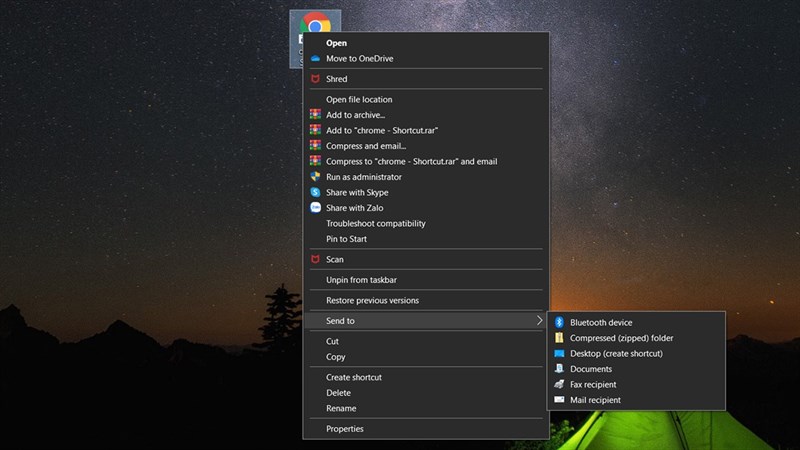
Bước 2: Tiếp theo anh em chọn vào mục Shortcut trong cửa sổ vừa hiện ra và chú ý đến dòng Shortcut Key.
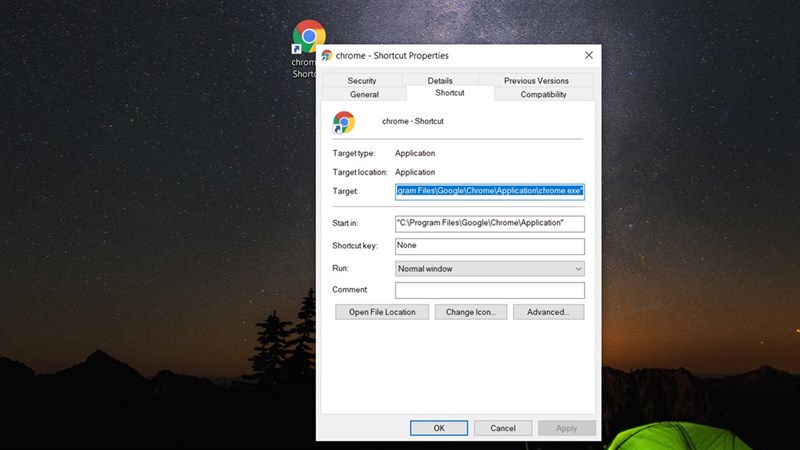
Bước 3: Anh em có thể thay thế bằng những phím khác nhau. Tuy nhiên, mặc định của Windows là tổ hợp phím Ctrl + Alt + ?, ? sẽ được thay thế bằng kí tự mà anh em thêm vào.
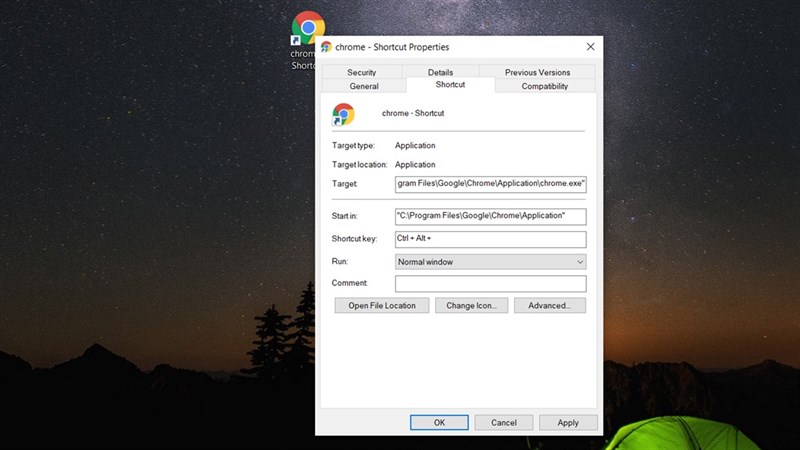
Bước 4: Anh em thêm xong chọn Apple và OK là xong nhé. Bây giờ tận hưởng thành quả thôi nào.
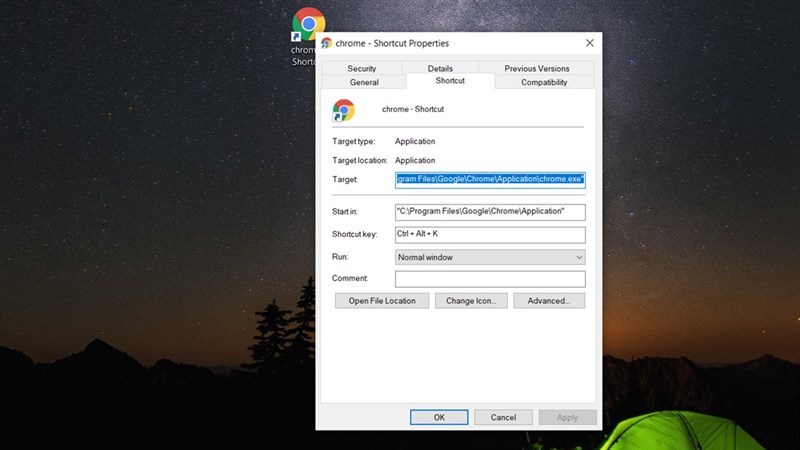
Anh em thấy tính năng này như thế nào? Nếu thấy bài viết hữu ích cho mình xin một like và một share nhé. Rất cảm ơn anh em đã xem bài viết.
Xem thêm:
- Hướng dẫn cách bật tính năng tiết kiệm dữ liệu mạng di động khi xem video YouTube
- Cùng xài iPhone nhưng tai thỏ của tôi lại đẹp và độc hơn của bạn

















































































ĐĂNG NHẬP
Hãy đăng nhập để comment, theo dõi các hồ sơ cá nhân và sử dụng dịch vụ nâng cao khác trên trang Tin Công Nghệ của
Thế Giới Di Động
Tất cả thông tin người dùng được bảo mật theo quy định của pháp luật Việt Nam. Khi bạn đăng nhập, bạn đồng ý với Các điều khoản sử dụng và Thoả thuận về cung cấp và sử dụng Mạng Xã Hội.